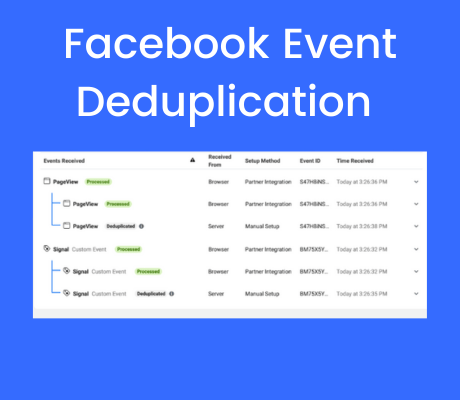Het gebruik van Meta server-side tracking (Meta Conversions API) wordt steeds populairder, omdat het pixel-blocking door ITP’s en AdBlockers voorkomt en de levensduur van Facebook-cookies verhoogt. Wanneer je Meta data zowel client side als server side meet, worden sommige events dubbel gemeten. Meta wil onderscheid maken tussen events die afkomstig zijn vanuit de pixel en de conversion API. Meta heeft daarom een oplossing bedacht om de dubbelingen eruit te halen, namelijk met behulp van een ‘Unique Event ID’. In deze blog leggen we uit hoe deze ID werkt en hoe je deze kunt gebruiken om event deduplicatie toe te passen op META. Hiervoor moet je event deduplication zowel client side als server side instellen.
Nog niet alles ingesteld? Bekijk de hele Facebook Server Side Tracking setup.
Let op: Deze blog gaat enkel over META. Deduplicatie is niet nodig voor de meeste andere tags, tenzij anders vermeld.
Table of Contents
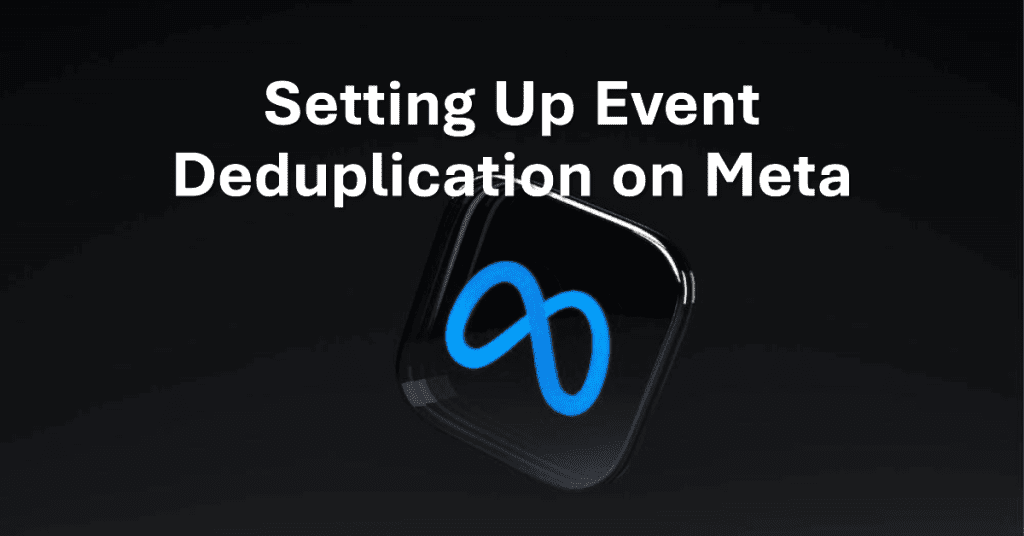
Client side event deduplication instellen
Stap 1: Variabele aanmaken
Als eerste moeten we de benodigde variabele instellen, voordat we kunnen beginnen met de verdere configuratie. Ga binnen de webcontainer (client side) naar ‘Variabelen’ en klik op ‘Nieuw’.

Stap 2: Variabele instellen
Klik op ‘Variabeleconfiguratie’ en kies vervolgens voor ‘Ontdek meer variabele typen in de templategalerij….’. Zoek hier naar unique event id en voeg de ‘Unique Event ID’ variabele toe aan de werkruimte. Sla de variabele vervolgens op.
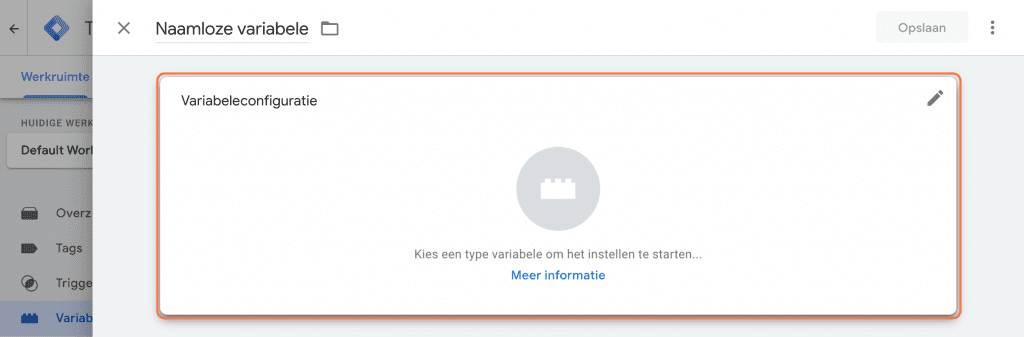
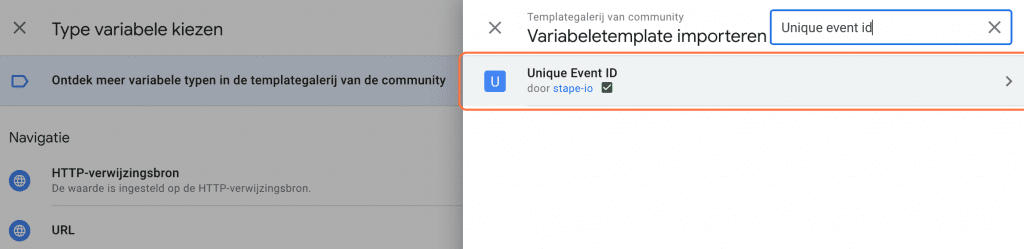
Stap 3: Meta pixels instellen
Ga naar ‘Tags’ binnen de web container en klik op de Facebook Pixel.
Let op: Er zijn meerdere manieren om de Facebook pixel te installeren via GTM. De meest voorkomende zijn door een custom HTML script (die META aanlevert bij het maken van een nieuwe pixel), of een template uit de template galerij.
Template
In dit voorbeeld maken we gebruik van een template. Door de overgang van UA naar GA4 is het nodig om meerdere tags aan te maken van dit template. Eén per event wat je wilt meten. Heb jij ook meerdere tags van de Facebook Pixel? Voeg dan het event_id aan iedere tag toe, zoals hieronder beschreven.
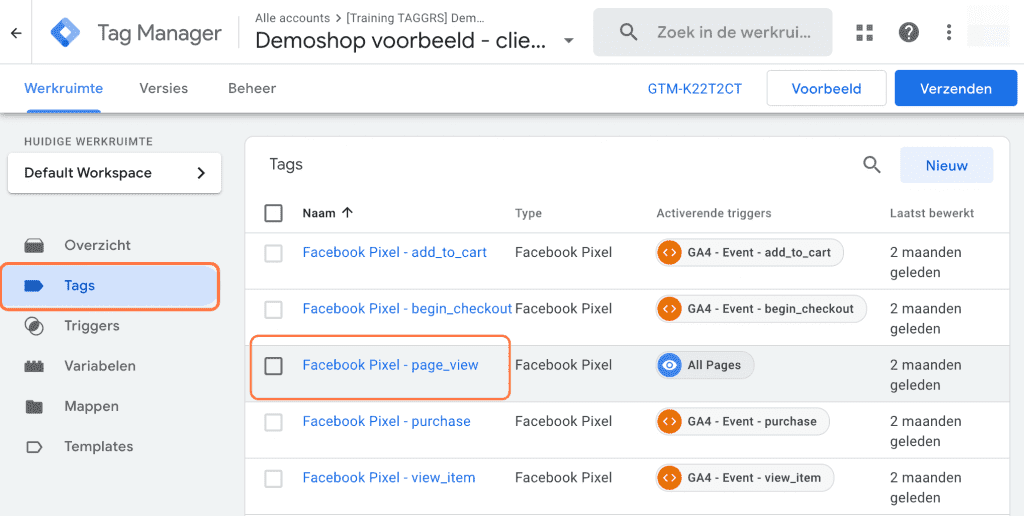
Klik op het potlood en ga naar ‘More settings’. Klik hier op het + teken en selecteer: ‘Unique Event ID’. Sla de tag vervolgens op door op ‘Opslaan’ te klikken.
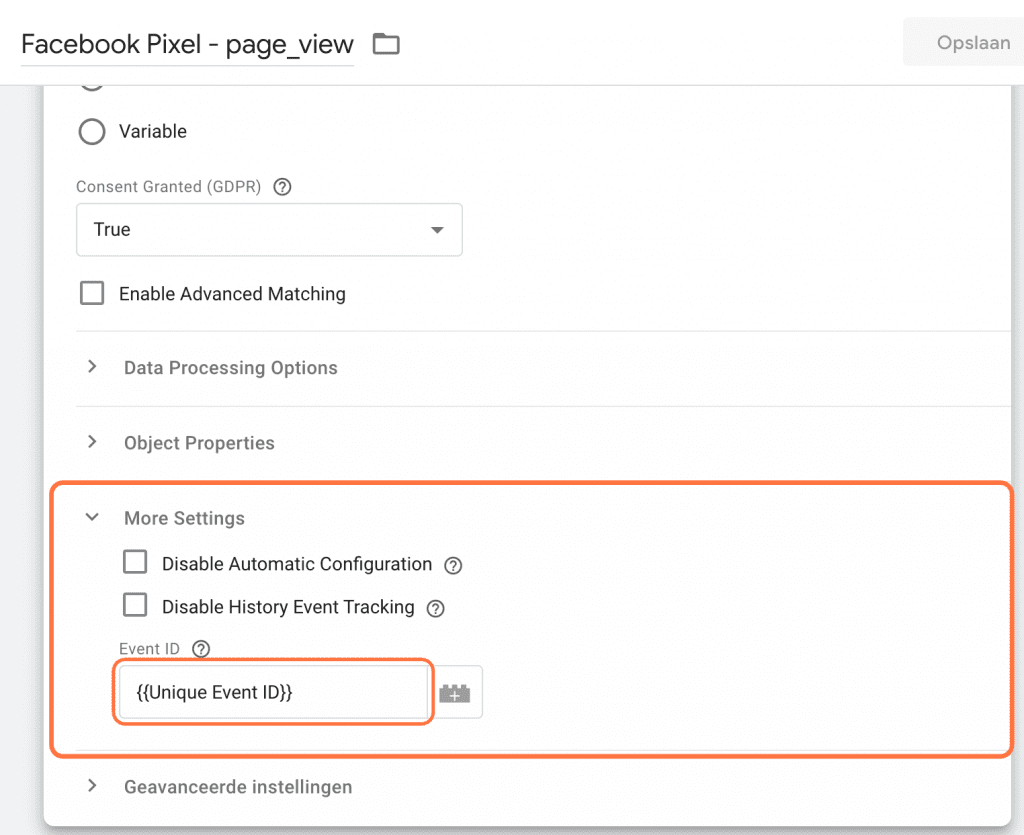
Custom HTML script
Gebruik je een custom HTML script of meerdere HTML scripts per event? Dan moet je een event ID parameter toevoegen aan het Facebook event wat je wilt meten. Voeg de volgende code toe achter het event wat je wilt tracken:
fbq(‘track’, ‘EVENTNAME’, {},{eventID: ‘{{Facebook event ID}}’});
Voorbeeld verandering in code PageView:
fbq(‘track’, ‘PageView’); —> fbq(‘track’, ‘PageView’, {},{eventID: ‘{{Facebook event ID}}’});
Klik vervolgens op ‘Opslaan’.

Stap 4: GA4 Google Tag instellen
Ga naar Tags → Google Tag. Voeg vervolgens onder Configuration parameter de volgende parameter toe: event_id – {{Unique Event ID}}. Sla de tag vervolgens op en Facebook is gededupliceerd aan de Client Side.
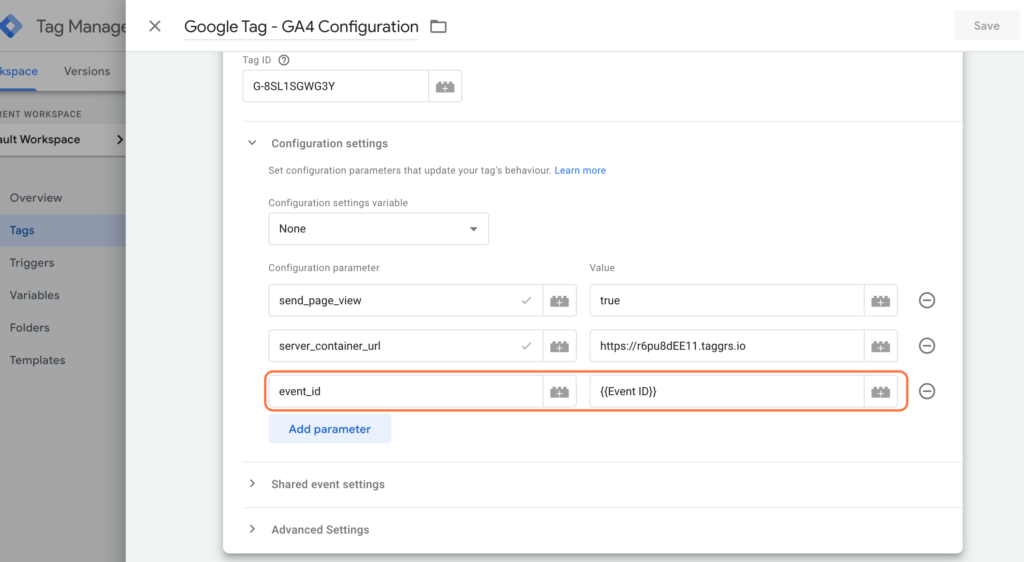
Herhaal dit vervolgens bij alle GA4 Event Tags. Wanneer alle tags zijn ingesteld druk je op ‘Submit’ rechtsboven om de container live te zetten

Server side event deduplication instellen
Stap 1: Variabele aanmaken
Nu de event deduplication client-side is ingesteld gaan we deze nu server side instellen. Ga naar de server container en klik op ‘Variabelen’. Klik vervolgens op ‘Nieuw’.
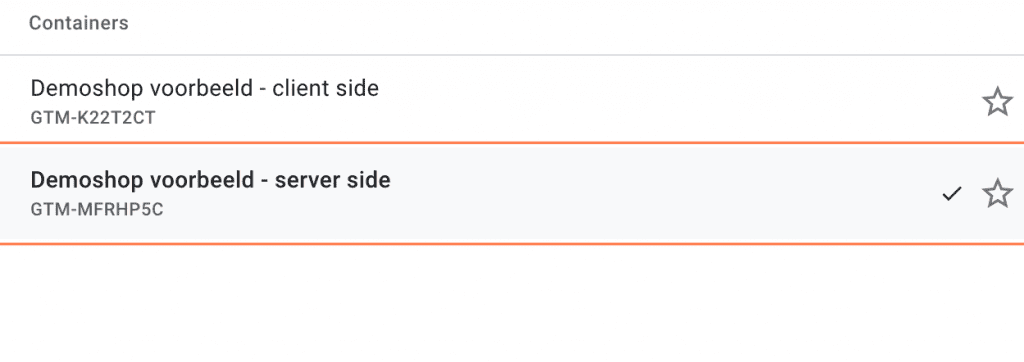
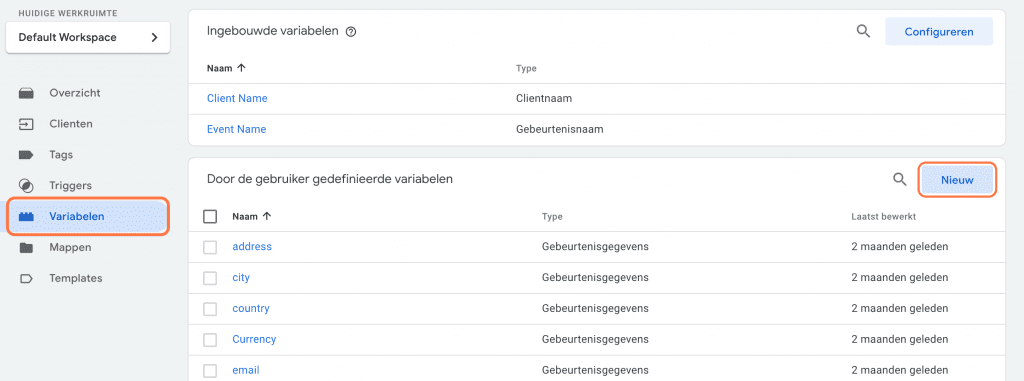
Klik op het potloodje. Klik vervolgens op ‘gebeurtenisgegevens’ en selecteer deze. Vervolgens vul je bij sleutelpad event_id in. Geef de variabele een naam, bijvoorbeeld: Facebook Event ID. Sla de variabele vervolgens op. Zie je gebeurtenisgegevens niet staan? Dan zit je waarschijnlijk in de client-side container te werken in plaats van in de server container.

Stap 2: Facebook conversion API selecteren
Ga binnen de server container naar ‘Tags’ en selecteer de ‘Facebook Conversion API’. Nog geen Facebook Conversion API aangemaakt? Ga dan naar deze blog.

Stap 3: Facebook conversion API instellen
Klik op het potlood en ga naar ‘server event data to override’. Klik vervolgens op ‘add property’.
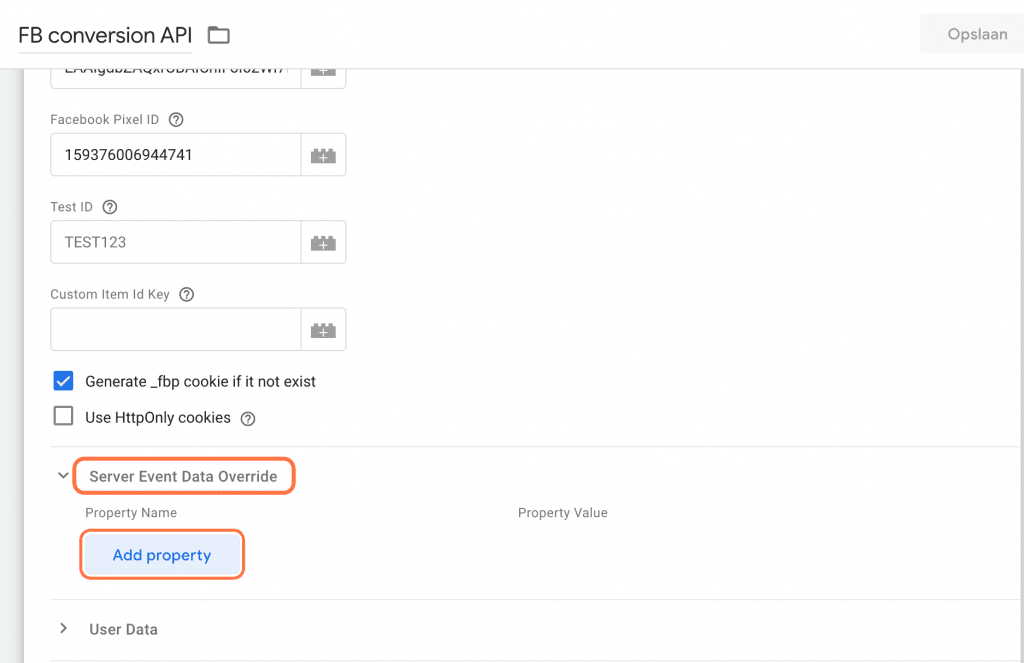
Selecteer ‘Event ID’ bij ‘Property Name’. Klik bij ‘Property Value’ op het plusje en selecteer ‘Facebook Event ID’. Klik op ‘Opslaan’ om de tag op te slaan.
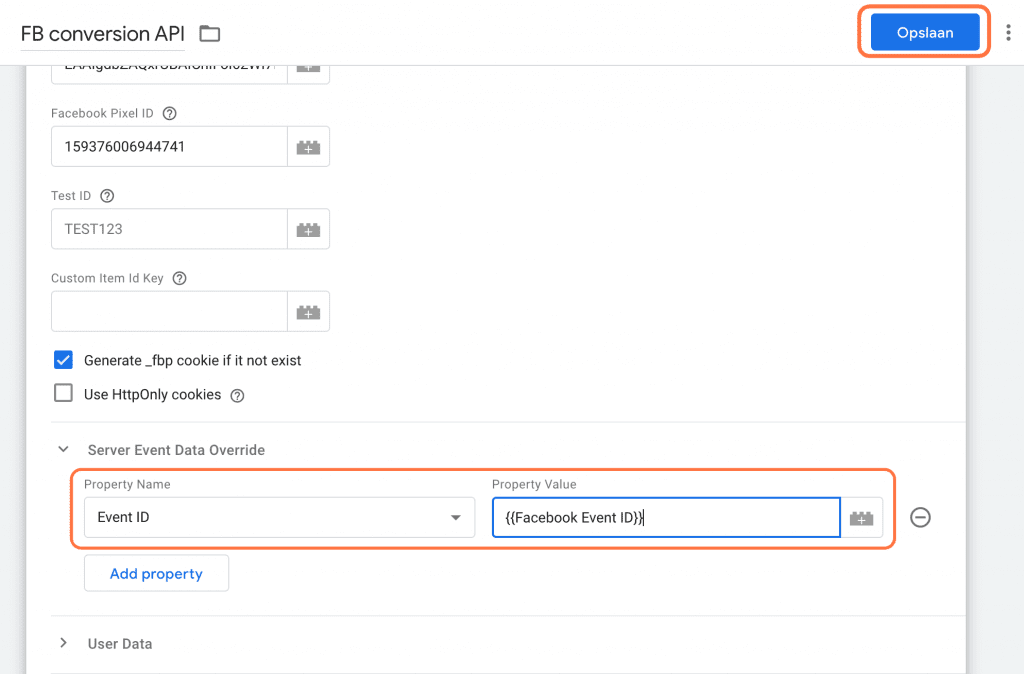
Zet nu de server container live et voilla: je eerste Conversion API implementatie! Je hebt nu de hele Meta implementatiereeks doorlopen, lekker bezig! Vanaf nu worden alle events van Meta zowel client side als server side gemeten en gededupliceerd.
Facebook Event Deduplication Valideren in Business Manager
Je kunt Facebook Event Deduplication valideren in de Business Manager van Facebook. Ga naar je Pixel –> Selecteer Event –> View Details. Hier zie je hoeveel % van het event gededupliceerd wordt. We hebben het Event ID toegevoegd en daarom kijken we bij Deduplication Keys naar Event ID. We zien dat van de Facebook Pixel 95.35% wordt gededupliceerd en van de Conversion API 100%.
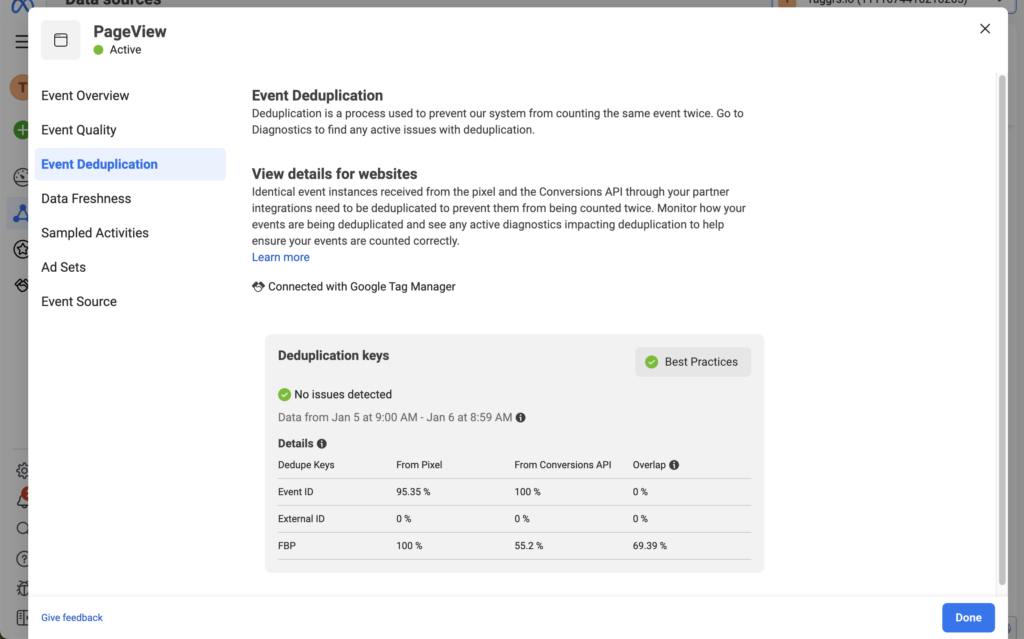
Over de auteur

Ate Keurentjes
Server Side Tracking Specialist bij TAGGRS
Ate Keurentjes is een Server Side Tracking specialist bij TAGGRS. Hij heeft ervaring met verschillende Google Tag Manager concepten. Keurentjes redigeert en schrijft sinds 2023 over de nieuwste ontwikkelingen en trends in data verzameling / Server Side Tracking.